Docker redémarre à l'aide du serveur GPU
Le redémarrage du serveur lors de l'utilisation de Docker sur un serveur GPU est causé par les raisons suivantes: CUDA Version Conflit Driver Issue Allocation Erreur d'erreur: Assurez-vous que la version CUDA correspond à la mise à jour des limites du pilote GPU Allocation de mémoire GPU
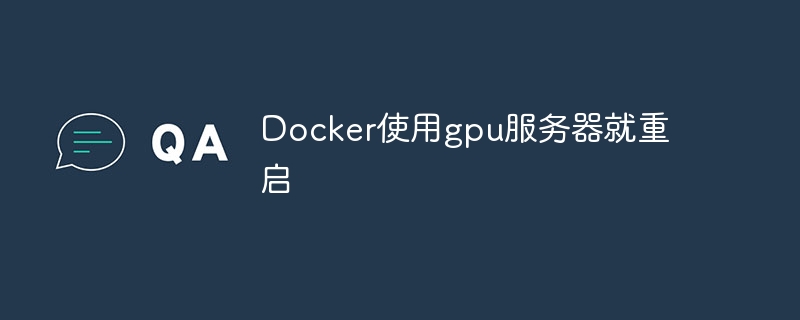
Les raisons de l'utilisation par Docker des serveurs GPU pour provoquer un redémarrage
Lorsque vous exécutez des applications sur un serveur GPU à l'aide de Docker, vous pouvez rencontrer des problèmes de redémarrage du serveur. Ceci est généralement causé par:
Conflit de version Cuda
- La version CUDA dans le conteneur Docker est incompatible avec la version CUDA sur l'hôte. Cela peut entraîner une erreur pendant le démarrage du conteneur et provoquer le redémarrage du serveur.
Problèmes de conducteur
- Les conducteurs plus anciens ou corrompus peuvent entraîner des problèmes de communication entre le GPU et le conteneur Docker. Cela peut entraîner l'arrêt du conteneur Docker de façon inattendue, déclenchant un redémarrage de serveur.
Erreur d'allocation de mémoire
- Les erreurs d'allocation de mémoire peuvent se produire lorsque le conteneur Docker demande la mémoire GPU dépasse la mémoire disponible sur le serveur. Cela entraînera le démarrage du conteneur et entraînera le redémarrage du serveur.
Solution
Pour résoudre ces problèmes, vous devez vérifier et résoudre ce qui suit:
1. Vérifiez la version CUDA
- Assurez-vous que la version CUDA utilisée dans le conteneur Docker est exactement la même que la version CUDA sur l'hôte.
2. Mettez à jour le pilote
- Installez les derniers pilotes GPU sur le serveur et assurez-vous qu'ils sont compatibles avec les versions Docker.
3. Limiter l'allocation de la mémoire GPU
- Utilisez l'indicateur
--gpuslors du démarrage d'un conteneur Docker pour limiter la mémoire GPU disponible dans le conteneur. Assurez-vous que la valeur ne dépasse pas la quantité de mémoire disponible sur le serveur.
Autres suggestions
- Utilisez les dernières versions de Docker et Docker Compose.
- Réinstallez Docker sur un serveur propre.
- Désactiver les démons du système, tels que les pare-feu et les logiciels antivirus, pour dépanner l'interférence.
- Activez la journalisation et la sortie de débogage Docker pour aider à identifier les erreurs.
Ce qui précède est le contenu détaillé de. pour plus d'informations, suivez d'autres articles connexes sur le site Web de PHP en chinois!

Outils d'IA chauds

Undresser.AI Undress
Application basée sur l'IA pour créer des photos de nu réalistes

AI Clothes Remover
Outil d'IA en ligne pour supprimer les vêtements des photos.

Undress AI Tool
Images de déshabillage gratuites

Clothoff.io
Dissolvant de vêtements AI

AI Hentai Generator
Générez AI Hentai gratuitement.

Article chaud

Outils chauds

Bloc-notes++7.3.1
Éditeur de code facile à utiliser et gratuit

SublimeText3 version chinoise
Version chinoise, très simple à utiliser

Envoyer Studio 13.0.1
Puissant environnement de développement intégré PHP

Dreamweaver CS6
Outils de développement Web visuel

SublimeText3 version Mac
Logiciel d'édition de code au niveau de Dieu (SublimeText3)
 Comment lire la version docker
Apr 15, 2025 am 11:51 AM
Comment lire la version docker
Apr 15, 2025 am 11:51 AM
Pour obtenir la version Docker, vous pouvez effectuer les étapes suivantes: exécutez la commande docker "docker --version" pour afficher les versions client et serveur. Pour Mac ou Windows, vous pouvez également afficher les informations de version via l'onglet Version de la GUI de bureau Docker ou du menu de bureau à propos de Docker.
 Comment changer la source d'image Docker en Chine
Apr 15, 2025 am 11:30 AM
Comment changer la source d'image Docker en Chine
Apr 15, 2025 am 11:30 AM
Vous pouvez passer à la source de miroir domestique. Les étapes sont les suivantes: 1. Modifiez le fichier de configuration /etc/docker/daemon.json et ajoutez l'adresse source miroir; 2. Après enregistrer et sortir, redémarrez le service Docker Sudo Systemctl Docker pour améliorer la vitesse et la stabilité du téléchargement d'image.
 Comment utiliser Docker Desktop
Apr 15, 2025 am 11:45 AM
Comment utiliser Docker Desktop
Apr 15, 2025 am 11:45 AM
Comment utiliser Docker Desktop? Docker Desktop est un outil pour exécuter des conteneurs Docker sur les machines locales. Les étapes à utiliser incluent: 1. Installer Docker Desktop; 2. Démarrer Docker Desktop; 3. Créer une image Docker (à l'aide de DockerFile); 4. Build Docker Image (en utilisant Docker Build); 5. Exécuter Docker Container (à l'aide de Docker Run).
 Comment afficher les journaux de Docker
Apr 15, 2025 pm 12:24 PM
Comment afficher les journaux de Docker
Apr 15, 2025 pm 12:24 PM
Les méthodes pour afficher les journaux Docker incluent: à l'aide de la commande docker logs, par exemple: docker logs contener_name Utilisez la commande docker exec pour exécuter / bin / sh et afficher le fichier journal, par exemple: docker exec -it contener_name / bin / sh; Cat /var/log/continer_name.log Utilisez la commande docker-compose JORS de Docker Compose, par exemple: docker-compose -f docker-com
 Comment créer un miroir dans Docker
Apr 15, 2025 am 11:27 AM
Comment créer un miroir dans Docker
Apr 15, 2025 am 11:27 AM
Étapes pour créer une image docker: écrivez un dockerfile qui contient les instructions de construction. Créez l'image dans le terminal, en utilisant la commande docker build. Marquez l'image et attribuez des noms et des balises à l'aide de la commande docker tag.
 Comment vérifier le nom du conteneur Docker
Apr 15, 2025 pm 12:21 PM
Comment vérifier le nom du conteneur Docker
Apr 15, 2025 pm 12:21 PM
Vous pouvez interroger le nom du conteneur Docker en suivant les étapes: répertorier tous les conteneurs (Docker PS). Filtrez la liste des conteneurs (à l'aide de la commande grep). Obtient le nom du conteneur (situé dans la colonne "Noms").
 Comment construire un référentiel privé par Docker
Apr 15, 2025 am 11:06 AM
Comment construire un référentiel privé par Docker
Apr 15, 2025 am 11:06 AM
Vous pouvez créer des référentiels privés Docker pour stocker et gérer en toute sécurité les images de conteneurs, en fournissant un contrôle et une sécurité stricts. Les étapes incluent: la création d'un référentiel, l'accès, le déploiement d'un référentiel, la poussée d'une image et le tir d'une image. Les avantages incluent la sécurité, le contrôle des versions, la réduction du trafic réseau et la personnalisation.
 Comment enregistrer l'image docker
Apr 15, 2025 am 11:54 AM
Comment enregistrer l'image docker
Apr 15, 2025 am 11:54 AM
Pour enregistrer l'image dans Docker, vous pouvez utiliser la commande docker commit pour créer une nouvelle image, contenant l'état actuel du conteneur spécifié, Syntaxe: Docker Commit [Options] Nom d'image de l'ID de conteneur. Pour enregistrer l'image dans le référentiel, vous pouvez utiliser la commande docker push, Syntax: Docker Push Image Name [: Tag]. Pour importer des images enregistrées, vous pouvez utiliser la commande docker pull, syntaxe: docker pull name [: tag].






